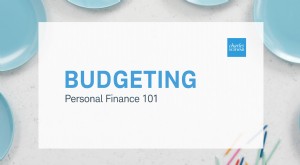Come creare un diagramma reticolare
 I diagrammi di rete ti offrono una visione a volo d'uccello di relazioni complicate.
I diagrammi di rete ti offrono una visione a volo d'uccello di relazioni complicate. Un diagramma di rete illustra le relazioni tra i diversi oggetti. Nella finanza personale o negli affari, Per esempio, un diagramma di rete può darti una panoramica delle fonti di reddito e delle spese. I diagrammi di rete possono essere disegnati su carta con una matita, o con software di gestione dei progetti come Microsoft Visio. Microsoft Excel ha anche gli strumenti necessari per creare un diagramma di rete dall'aspetto professionale.
Preparazione
Passo 1
Fai un elenco di tutti i componenti della tua rete. Per esempio, un diagramma di rete delle tue finanze personali includerebbe il tuo conto corrente e il conto di risparmio, tutte le fonti di reddito e tutte le spese. In un diagramma di rete di un processo di vendita, i componenti potrebbero essere la vendita stessa, così come tutto prima e dopo la vendita, che vanno dalla pubblicità e la prospezione alla consegna del prodotto e ai servizi di riparazione.
Passo 2
Identifica il focus del tuo diagramma. Se è un diagramma delle tue finanze personali, questo potrebbe essere uno dei tuoi conti bancari. In un diagramma di vendita, potrebbe essere la vendita stessa.
Passaggio 3
Identifica tutti i componenti che portano al focus del tuo diagramma e poi tutti i componenti che portano da esso. Questo ti aiuta a determinare dove collocherai i componenti nel diagramma. Ora puoi disegnare la rete su carta o utilizzare un programma come Microsoft Excel.
Disegnare un diagramma reticolare in Excel
Passo 1
Avvia Microsoft Excel e apri una cartella di lavoro vuota. Seleziona "Forme" nel gruppo Illustrazioni della scheda Inserisci. Seleziona una forma, come un rettangolo.
Passo 2
Seleziona un luogo in cui mettere il componente principale del diagramma. Mentre il focus è spesso posto al centro del diagramma, se hai 12 componenti che portano ad esso e solo due che escono da esso, è meglio mettere l'accento sulla destra o sul fondo del foglio di lavoro.
Passaggio 3
Trascina il mouse sulla cartella di lavoro dove vuoi che sia il componente attivo del diagramma. Rendi la forma abbastanza grande da poter aggiungere successivamente una casella di testo su di essa.
Passaggio 4
Aggiungi i componenti aggiuntivi al diagramma utilizzando lo strumento Forma. Considera l'utilizzo di forme simili per componenti simili. Spese, Per esempio, potrebbero essere quadrati e le entrate potrebbero essere cerchi.
Passaggio 5
Collegare i componenti a quelli che lo precedono o lo seguono utilizzando le linee di connessione. Seleziona "Forme" dalla scheda Inserisci e fai clic con il pulsante destro del mouse su un connettore. Seleziona "Blocca modalità disegno". Quando fai clic su due forme, la linea li collega automaticamente.
Passaggio 6
Inserisci una casella di testo per descrivere ciascun componente. In Excel, seleziona "Casella di testo" nel gruppo Testo della scheda Inserisci. Trascina il mouse sulla forma nel diagramma per creare la casella di testo. Puoi modificare la dimensione del carattere, colore e stile nel gruppo Carattere della scheda Home.
budgeting
- Come cambiare come cassiere
- Come rendere croccante una banconota da un dollaro?
- Come effettuare un pagamento in DriveTime
- Come fare un volantino
- Come Guadagnare su Instagram
- Come fare soldi online
- Come fare un budget
- Come fanno le banche a fare soldi?
- Come acquistare Storj (STORJ)
- Come usare Tippin.me
-
 Come assicurarsi che un'azienda sia legittima
Come assicurarsi che un'azienda sia legittima Un uomo è concentrato sul suo laptop di notte. Con lavvento di Internet, ora è più facile che mai avviare unazienda. Ma conoscere la differenza tra una vera azienda e un negozio di cartone progettato...
-
 Come guadagnano gli influencer?
Come guadagnano gli influencer? In un mondo dominato dai social media, gli influencer sono diventati celebrità a pieno titolo. Non è raro vedere influencer di Instagram con centinaia di migliaia o addirittura più di un milione di fo...